Prolífico
Acerca de Prolific
Prolific es una herramienta comercial para reclutar participantes para la investigación. Para ejecutar experimentos de OSWeb en Prolific, debes seguir los pasos que se explican a continuación.
Ver también:
Crear un estudio en JATOS
Primero, importa tu experimento a JATOS, como se describió anteriormente. Luego, ve al Worker & Batch Manager, activa el General Multiple Worker, obten una URL haciendo clic en Get Link, y cópiala (Figure 1).
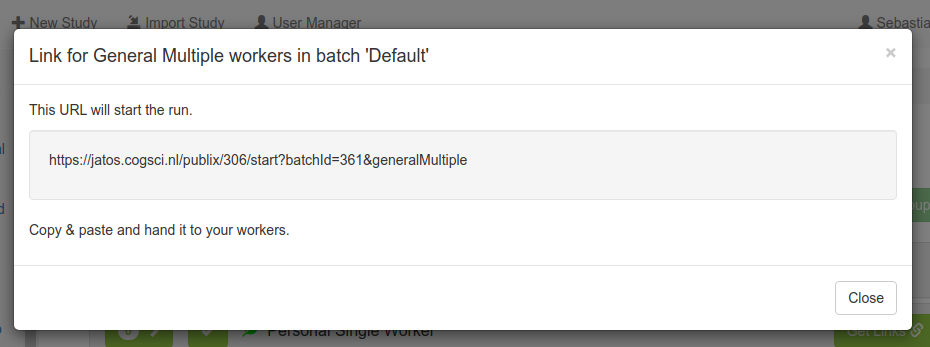
Figure 1. Obten una URL de estudio de JATOS.
Crear un estudio en Prolific
A continuación, crea un estudio en Prolific. En los detalles del estudio (Figure 2), inserta la URL del estudio de JATOS en el campo etiquetado como "¿Cuál es la URL de tu estudio?". Esto le indicará a Prolific cómo iniciar el experimento. Es importante añadir lo siguiente al final de la URL (esto pasará información importante de Prolific a tu experimento):
&PROLIFIC_PID={{%PROLIFIC_PID%}}&STUDY_ID={{%STUDY_ID%}}&SESSION_ID={{%SESSION_ID%}}
Cuando el experimento ha finalizado, Prolific necesita saberlo. Para este propósito, Prolific utiliza una URL de redireccionamiento final, que se indica en el campo etiquetado "Para demostrar que los participantes han completado tu estudio ...". Copia esta URL de redireccionamiento final. Además, marca la casilla que dice "He configurado mi estudio para redirigir a esta url al final".
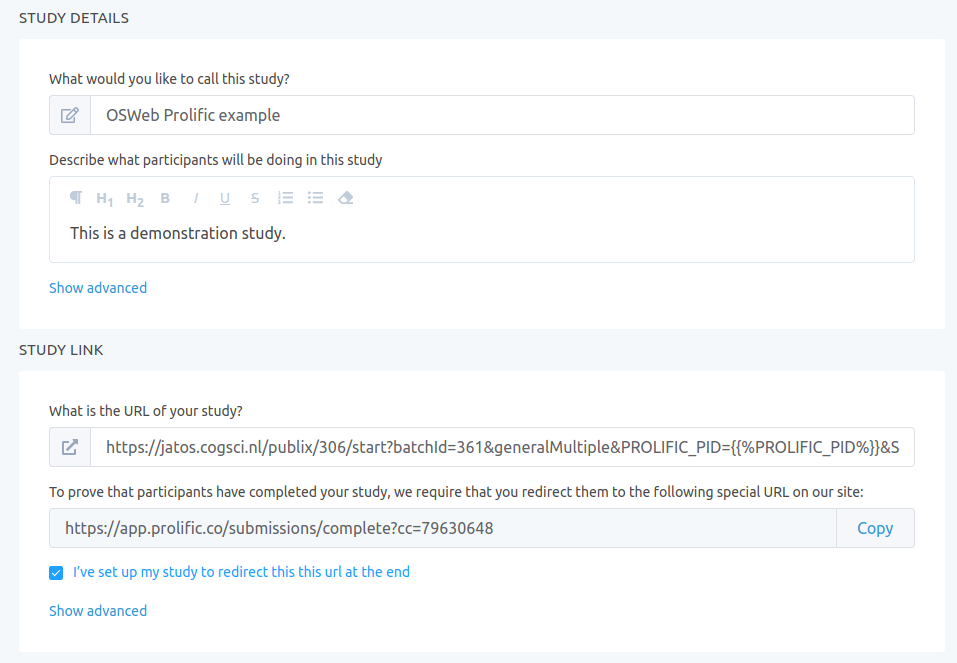
Figure 2. Detalles del estudio en Prolific.
Seleccionar una URL de Redireccionamiento Final en JATOS
Ahora regresa a JATOS, y abre las propiedades de tu estudio (Figure 3). Allí, pega la URL de redireccionamiento final que has copiado de Prolific en el campo etiquetado "End Redirect URL". Esto le indicará a JATOS que el participante debe ser redirigido de vuelta a Prolific cuando el experimento ha finalizado, para que Prolific sepa que el participante ha completado el experimento.
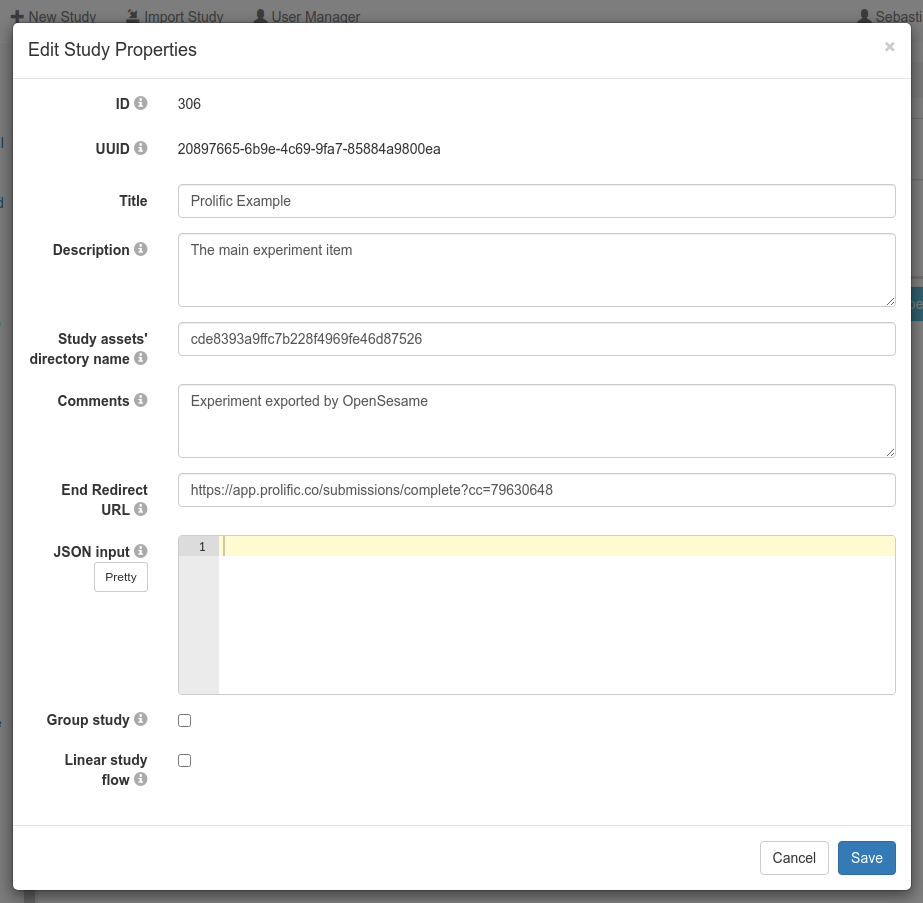
Figure 3. Selecciona la URL de Redireccionamiento Final en JATOS.
Registra la información de Prolific en tu experimento
Cada participante de Prolific es identificado por un ID único. Es importante registrar este ID en tu experimento, porque te permite saber qué participante de Prolific corresponde a qué entrada en los resultados de JATOS. Puedes hacer esto añadiendo el siguiente script en la fase de preparación de un elemento inline_javascript al comienzo de tu experimento.
Cuando se ejecuta el experimento a través de Prolific, esto hará que el ID de Prolific esté disponible como la variable experimental prolific_participant_id. Cuando ejecutes el experimento de cualquier otra manera (por ejemplo, durante las pruebas), la variable prolific_participant_id se establecerá en -1. La misma lógica se aplica al ID de Estudio de Prolific (prolific_study_id) y el ID de Sesión de Prolific (prolific_session_id).
if (window.jatos && jatos.urlQueryParameters.PROLIFIC_PID) {
console.log('La información de Prolific está disponible')
var prolific_participant_id = jatos.urlQueryParameters.PROLIFIC_PID
var prolific_study_id = jatos.urlQueryParameters.STUDY_ID
var prolific_session_id = jatos.urlQueryParameters.SESSION_ID
} else {
console.log('La información de Prolific no está disponible (se establecen los valores en -1)')
var prolific_participant_id = -1
var prolific_study_id = -1
var prolific_session_id = -1
}
console.log('prolific_participant_id = ' + prolific_participant_id)
console.log('prolific_study_id = ' + prolific_study_id)
console.log('prolific_session_id = ' + prolific_session_id)
Prueba el estudio
Vuelve a la página de Detalles del Estudio en Prolific. En la parte inferior de la página, hay un botón de Vista Previa. Esto te permite probar el experimento actuando como un participante tú mismo. ¡No olvides revisar los resultados de JATOS para asegurarte de que el experimento haya finalizado correctamente y que toda la información necesaria (incluida la información de Prolific) se haya registrado!


